- 公開日:
iPhoneでスクリーンショットを見つける方法
iPhoneでスクリーンショットを見つける方法は、写真アプリの優秀な機能のおかげで非常に簡単です。
スクリーンショットを探す方法は、以下の通りです。
iPhoneでスクリーンショットを見つける方法
写真アプリを開く
iPhoneで写真アプリを開きます。

スクリーンショットアルバムに移動
写真アプリの下部にいくつかのタブがあります。
その中から「アルバム」タブをタップして、「スクリーンショット」アルバムを選択します。
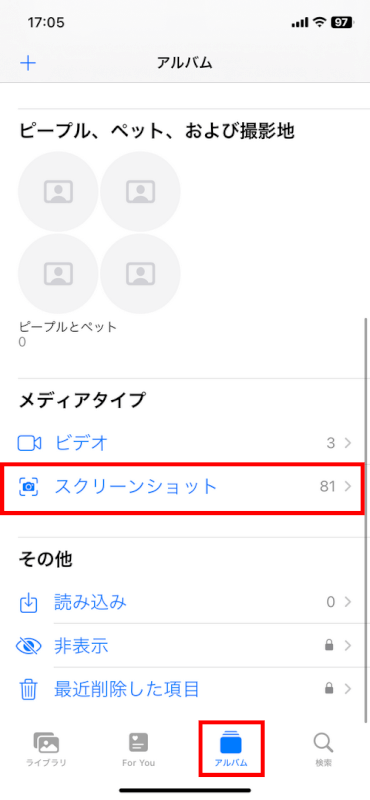
このアルバムは、iPhoneで撮影されたすべてのスクリーンショットを自動的に収集します。
スクリーンショットを見つける
「スクリーンショット」アルバムには、撮影された日付ごとに整理されたすべてのスクリーンショットが表示されます。
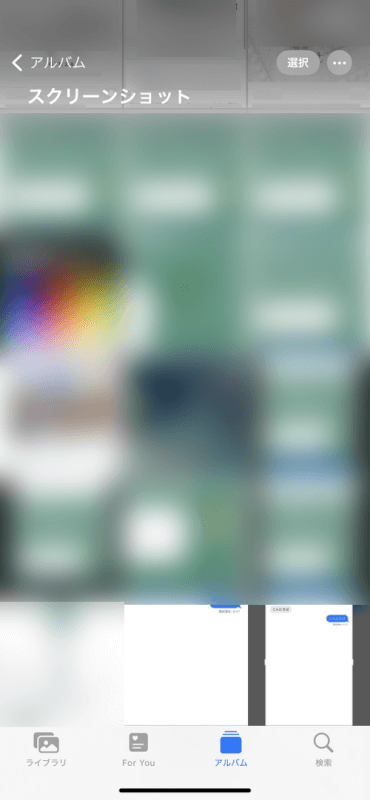
スクリーンショットの管理に関するヒント
検索
iOS 14以降を使用している場合、写真アプリの検索機能を使用してスクリーンショットを見つけることもできます。
写真アプリの「検索」タブをタップし、検索バーに「スクリーンショット」と入力します。
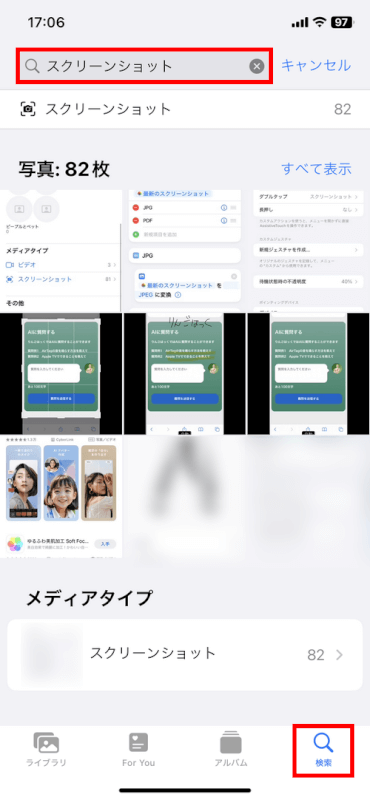
スクリーンショットの削除
スクリーンショットを削除したい場合は、「スクリーンショット」アルバム内で直接行うことができます。
削除したいスクリーンショットを選択し、ゴミ箱アイコンをタップし、削除を実行します。
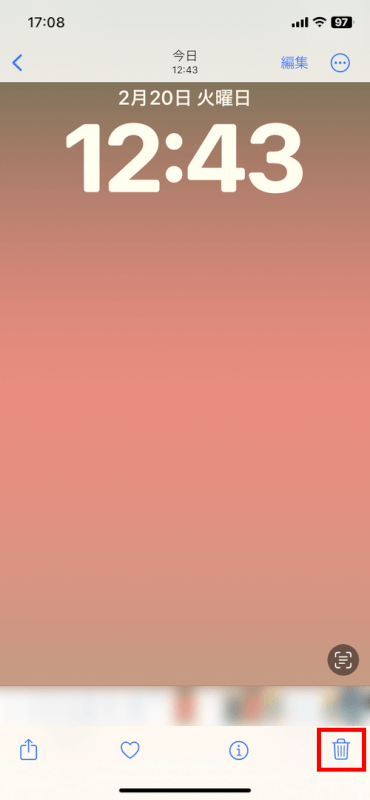
さいごに
これらの手順に従えば、iPhone上でスクリーンショットを簡単に見つけ、整理し、管理することができます。
問題は解決できましたか?
記事を読んでも問題が解決できなかった場合は、無料でAIに質問することができます。回答の精度は高めなので試してみましょう。
- 質問例1
- PDFを結合する方法を教えて
- 質問例2
- iLovePDFでできることを教えて

コメント
この記事へのコメントをお寄せ下さい。